चाहे आप अपने कंप्यूटर, ई-पुस्तक रीडर, या कागज पर पढ़ना पसंद करते हों, कभी-कभी अपने शोध को एक पुस्तक प्रारूप में एक साथ करना अच्छा हो सकता है। यहाँ पर ऑफ़लाइन पढ़ने के लिए विकिपीडिया लेखों को पीडीएफ में बदलने या कागज़ की किताब के रूप में प्रिंट करने का तरीका बताया गया है।
एक पीडीएफ में एक विकिपीडिया अनुच्छेद चालू करें
क्या आप ऑफ़लाइन पढ़ने या अपने दोस्तों के साथ साझा करने के लिए एक पसंदीदा विकिपीडिया लेख को पीडीएफ के रूप में सहेजना चाहेंगे? ज़रूर, आप बस के रूप में एक लेख मुद्रित कर सकते हैं पीडीएफ सीधे अपने ब्राउज़र से , लेकिन यह बहुत अच्छी लग रही नहीं होगा। हालाँकि, हम विकिपीडिया में निर्मित नए उपकरणों का उपयोग स्वचालित रूप से एक लेख की एक पीडीएफ प्रति बनाने के लिए कर सकते हैं जो केवल एक वेब प्रिंटआउट के बजाय एक पारंपरिक पुस्तक की तरह दिखता है। ऐसा करने के लिए, क्लिक करें प्रिंट / निर्यात विकिपीडिया में बायीं साइडबार पर लिंक जब आप एक लेख पर सहेजना चाहते हैं।
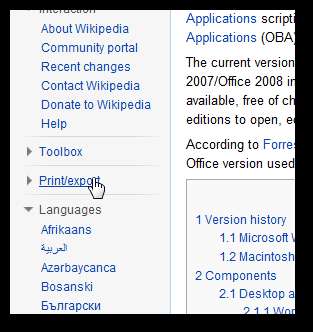
यह इस लेख का उपयोग करने के तरीकों के लिए कई विकल्प दिखाएगा। क्लिक करें पीडीएफ के रूप में डाउनलोड करें विकिपीडिया पर स्वचालित रूप से इस लेख की एक पीडीएफ प्रति उत्पन्न करने के लिए है।
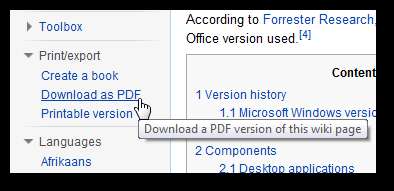
कुछ पलों के बाद, विकिपीडिया एक नया पेज खोलेगा, जिससे आपको पता चल जाएगा कि आपका नया दस्तावेज़ तैयार हो गया है। दबाएं फ़ाइल डाउनलोड करें अपने ब्राउज़र में सीधे पीडीएफ देखने के लिए लिंक, या राइट-क्लिक करें और चुनें के रूप रक्षित करें सामान्य रूप से अपने कंप्यूटर पर सहेजने के लिए।
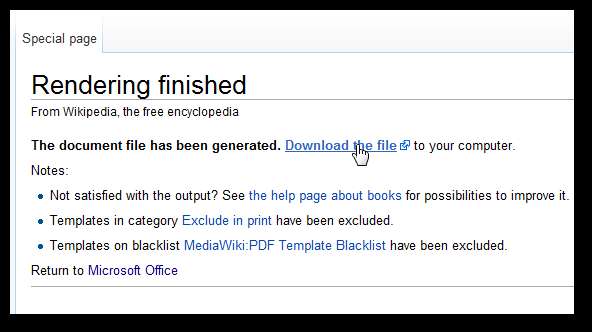
यहां हमारे ब्राउज़र में एडोब रीडर में हमारी पीडीएफ है। विकिपीडिया बहुत ही अच्छी दिखने वाली पीडीएफ बनाता है जो आपके कंप्यूटर, ईबुक रीडर, या यहां तक कि प्रिंट आउट और साझा करने के लिए पढ़ना अच्छा होगा।
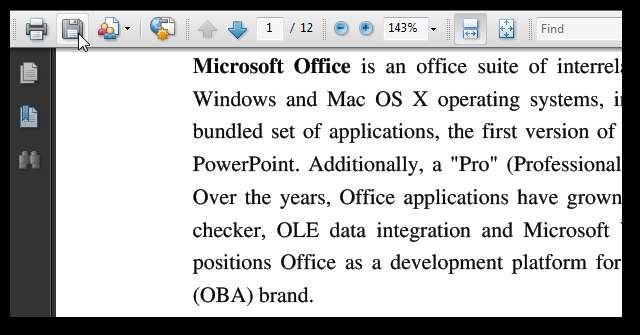
एक विकिपीडिया पुस्तक बनाएँ
यदि आपको ऑफ़लाइन उपयोग के लिए विकिपीडिया से कई अलग-अलग लेखों की आवश्यकता है, तो विकिपीडिया eBook बनाना बेहतर हो सकता है। इससे आपको उन सभी लेखों को प्राप्त करना आसान हो जाता है जिनकी आपको एक पारंपरिक पुस्तक की तरह एक साथ व्यवस्थित और स्वरूपित होना चाहिए। ऐसा करने के लिए, क्लिक करें एक पुस्तक बनाएँ के अंतर्गत प्रिंट / निर्यात विकिपीडिया में बाएँ साइडबार पर।
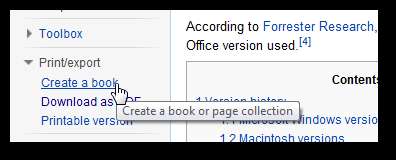
इससे बुक क्रिएटर पेज खुल जाएगा; क्लिक पुस्तक निर्माता प्रारंभ करें आरंभ करना।
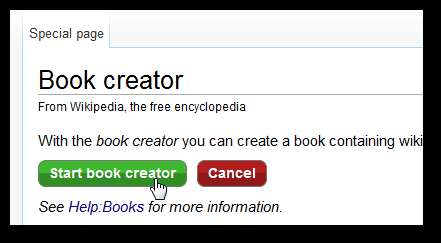
आप पहले वाले विकिपीडिया लेख पर वापस आ जाएंगे, लेकिन इस बार, आपके पास पृष्ठ के शीर्ष पर एक नया पुस्तक निर्माता बार होगा। क्लिक करें इस पेज को अपनी किताब में जोड़ें उस पृष्ठ को जोड़ने के लिए जिस पर आप हैं।

यह नया बुक क्रिएटर बार अब आपको विकिपीडिया पर फॉलो करेगा, इसलिए आप किसी भी पेज पर जा सकते हैं और इसे अपने ईबुक में जोड़ सकते हैं। आप जिन लेखों को जोड़ रहे हैं उनमें आप संबंधित लेखों को जल्दी से जोड़ सकते हैं, क्योंकि आप एक नया देखेंगे अपनी पुस्तक में लिंक किए गए विकी पृष्ठ को जोड़ें टूलटिप जब आप लेखों में लिंक पर होवर करते हैं। इसे क्लिक करें, और पेज पर आए बिना उस पृष्ठ को आपके ईबुक में जोड़ा जाएगा।
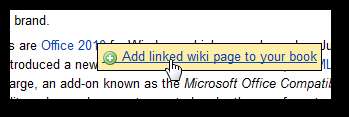
एक बार जब आप अपने इच्छित सभी पृष्ठ जोड़ लेते हैं, तो क्लिक करें पुस्तक दिखाएं शीर्ष पर लिंक।

यह एक पृष्ठ खोलेगा जहाँ आप अपने ईबुक से लेखों को पुनर्व्यवस्थित, सॉर्ट या हटा सकते हैं। बस उन्हें इच्छित क्रम में प्राप्त करने के लिए लेखों को खींचें और छोड़ें।

आप इसे अध्याय डिवाइडर के साथ और भी व्यवस्थित कर सकते हैं। क्लिक करें अध्याय बनाएँ बॉक्स के शीर्ष पर।
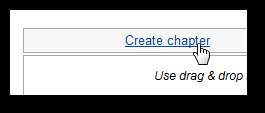
अब बस पॉपअप में अध्याय के लिए एक नाम दर्ज करें, और क्लिक करें ठीक इसे अपनी पुस्तक में जोड़ने के लिए।
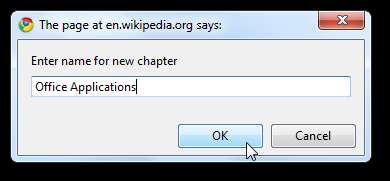
अध्याय मार्करों को खींचें और छोड़ें क्योंकि आप अपनी पुस्तक को व्यवस्थित करना चाहते हैं। शीर्षक और उपशीर्षक भी जोड़ना न भूलें।
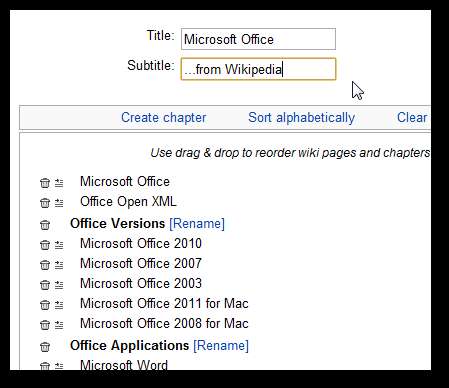
एक बार जब आप समाप्त कर लेते हैं, तो आप पीडीएफ या ODT स्वरूपित दस्तावेज़ के रूप में अपने ई-मेल को डाउनलोड करने के लिए चुन सकते हैं, या PediaPress से अपने विकिपीडिया eBook की एक मुद्रित प्रति ऑर्डर कर सकते हैं।
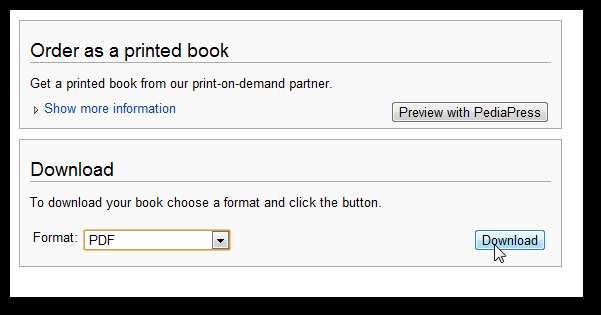
यदि आप एक पीडीएफ डाउनलोड करना चुनते हैं, तो आपको कुछ पल इंतजार करना होगा जबकि पूरी पुस्तक का प्रतिपादन और संयोजन किया जाएगा।
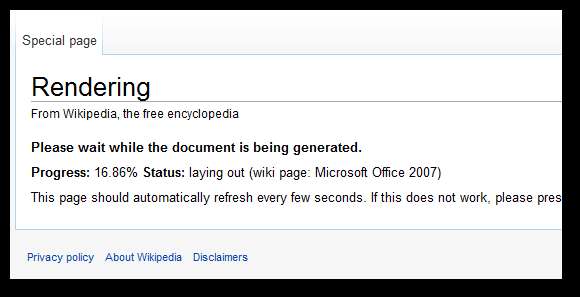
एक बार जब यह समाप्त हो जाता है, तो आप इसे अपने ब्राउज़र में पूर्वावलोकन कर सकते हैं या इसे पहले की तरह अपने कंप्यूटर पर पढ़ने के लिए डाउनलोड कर सकते हैं। हमारे द्वारा बनाई गई सामग्रियों की हमारी अच्छी तालिका पर ध्यान दें; यह बहुत अच्छा लग रहा है, लेकिन दुर्भाग्य से ईबुक में स्वयं अध्याय अनुभागों से हाइपर-लिंक नहीं है।
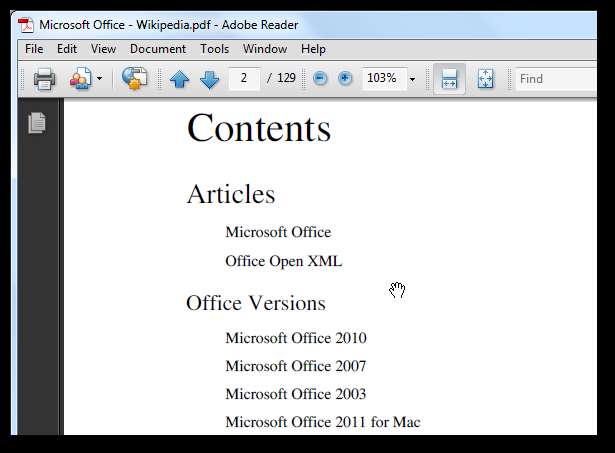
विकिपीडिया ई-बुक्स काफी बारीक हैं, और मूल लेख से तालिकाओं, कई छवियों और लिंक शामिल हैं, जो सभी एक अच्छे, पुस्तक-शैली प्रारूप में निर्धारित किए गए हैं। अब आप अपने कंप्यूटर से अपने ई-बुक को पढ़ और साझा कर सकते हैं, उसका प्रिंट निकाल सकते हैं, या चलते-फिरते अपने विकिपीडिया पुस्तक को पढ़ने के लिए एक eReader में स्थानांतरित कर सकते हैं।
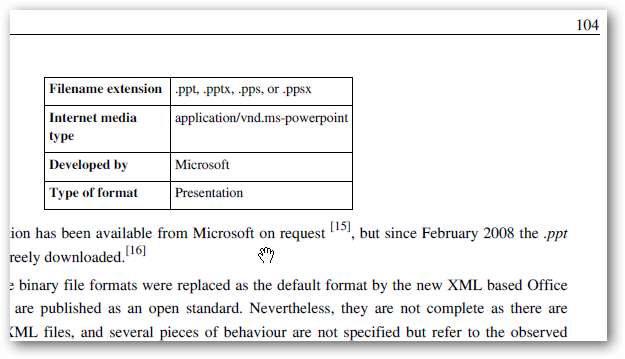
वैकल्पिक रूप से, जैसा कि ऊपर बताया गया है, आप अपनी मुद्रित विकिपीडिया पुस्तक PediaPress से खरीद सकते हैं। यदि आप इसे चुनते हैं, तो आप PediaPress साइट पर पुनर्निर्देशित हो जाएंगे, जहां आप सम्मिलित लेखों से कवर रंग और छवि का चयन कर सकते हैं।
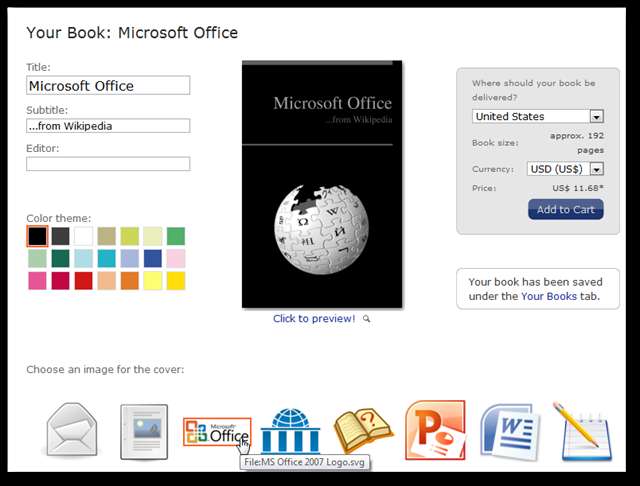
आप यह भी देख सकते हैं कि आपकी पुस्तक मुद्रित पुस्तक के रूप में कैसी होगी। पुस्तक के पूर्वावलोकन बहुत अच्छे लगते हैं, इसलिए यदि आपको मुद्रित पुस्तक की प्रतिलिपि की आवश्यकता है, तो यह बहुत अच्छा विकल्प लगता है।
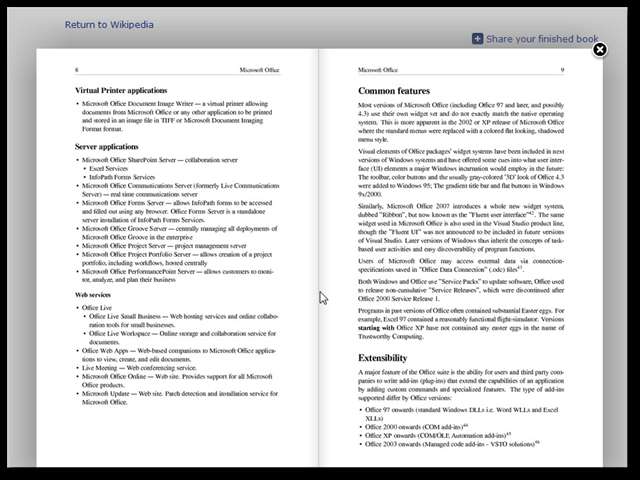
कोई फर्क नहीं पड़ता कि आपको विकिपीडिया का उपयोग करने की आवश्यकता है या नहीं, नई पीडीएफ और ई-पुस्तक विशेषताएं आपके लिए विकिपीडिया को रीमिक्स और ले जाना आसान बनाती हैं। हमने eBook बनाने वाले को उपयोग करने में बहुत आसान पाया, और इस बात से प्रसन्न थे कि तैयार PDF कितनी अच्छी निकली। इसे आज़माएं और जानकारी के साथ वैयक्तिकृत ई-बुक बनाएं आप जरूरत है, मनोरंजन या अध्ययन के लिए!







